CoreAnimation 视觉效果
2017-03-17 17:41
99 查看
CoreAnimation 视觉效果
CoreAnimation 目录博客园MakeDown支持不佳,如有需要请进GitHub
iPhone手机的视觉效果是十分优秀的,因此作为iOS工程师一定要对其视觉效果的处理有一定的了解.本编博客主要内容如下.
圆角
图层边框
阴影
图层蒙板
首先我们先在主视图上添加两个普通的视图,稍后对其进行相应的视觉效果处理.

[align=center] 图片一[/align]
圆角
圆角是iOS的独特之处,其让我们感觉我们所看到的一切并不是那么的生硬.我将让绿色视图产生一个合适的圆角.
[align=center] 图片二[/align]
绿色视图的圆角让我们觉得很舒服,而且实现起来也十分简单,只需要下面的一行代码.
self.customView.layer.cornerRadius = 20;
绿色视图达到了我们想要的效果,但是上面的小视图遮住了绿色视图的圆角,于此同时我们也不希望将小时图
remove因此我们可能需要
masksToBounds,我们将其设置为
YES就可已得到以下的效果.

[align=center] 图片三[/align]
这样看起来很舒服,与此同时小视图的效果我们也保存了下来.
图层边框
在某些场景我们可能会用到类似于相框一样效果的边框,那样可以让视图看起来更加丰满一些,就像下图一样.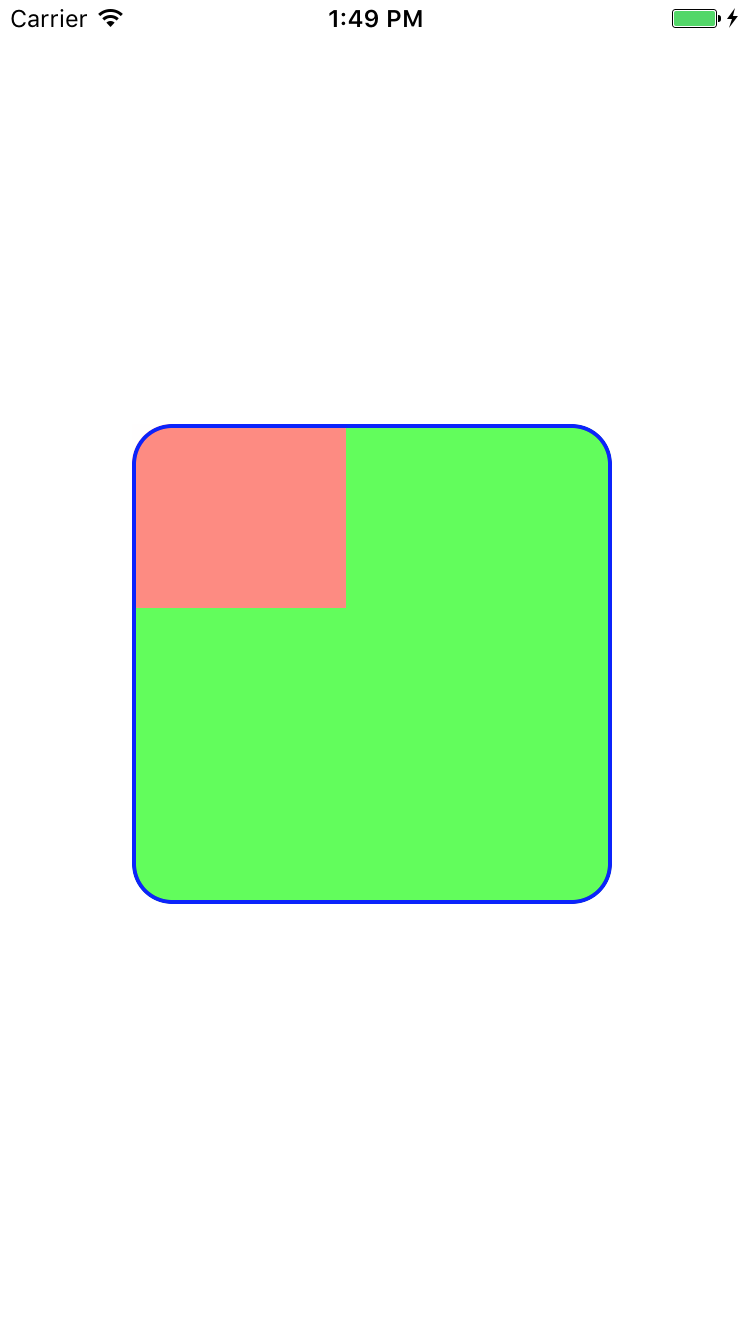
[align=center] 图片四[/align]
图片四与图片三相比,更可以突出边框所包括的视图内容,想要达到此效果很简单.
// 边框颜色 self.customView.layer.borderColor = [UIColor blueColor].CGColor; // 边框宽度 self.customView.layer.borderWidth = 2;
阴影
以上两个视图效果属性是很常用也是很简单的,接下来便是一个很常用但是稍有复杂的属性-阴影.先看一下简单的效果(为了便于观察,我将此图片放大一点.).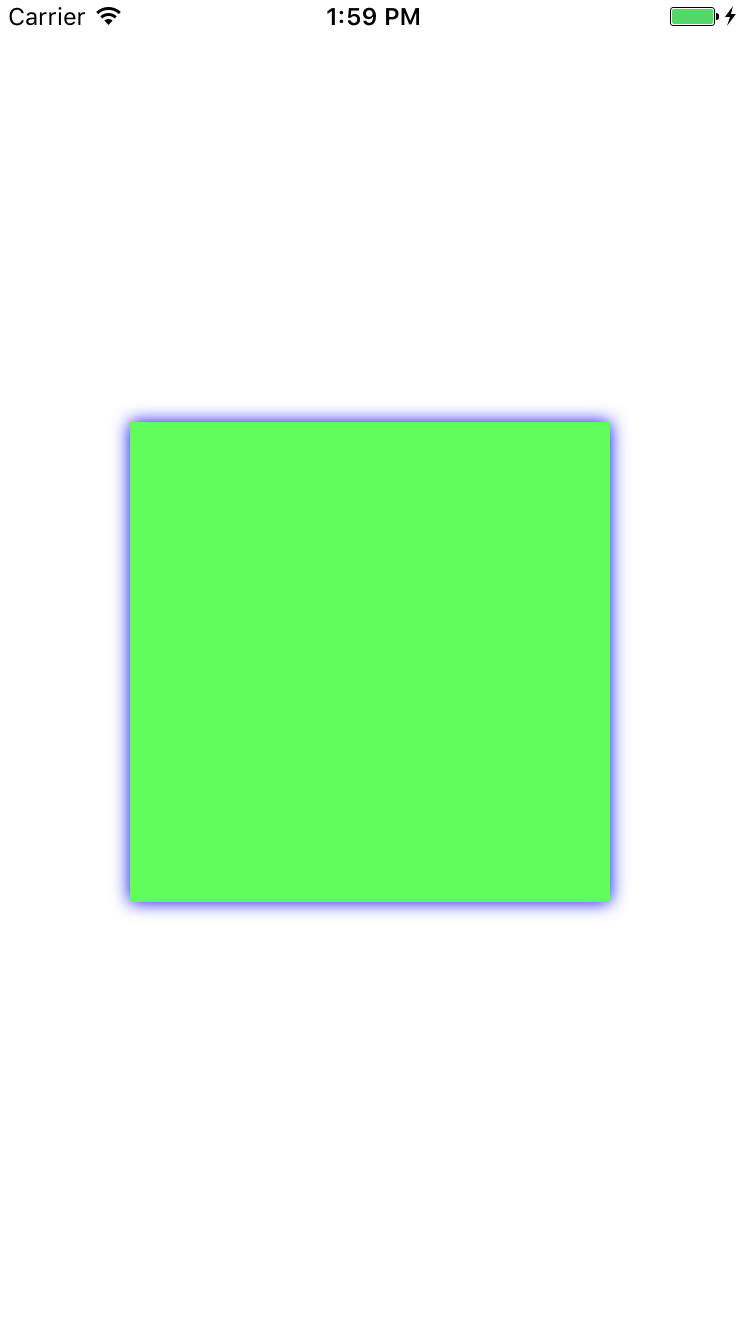
[align=center] 图片五[/align]
可以发现绿色视图的四边有着蓝色的阴影,看起来绿色视图很是显眼,阴影的效果也正是如此,让有阴影存在的视图更加凸显.实现图片五的效果我们需要添加以下代码.
[self.topView removeFromSuperview];// 删除小视图 避免影响阴影的展示 self.customView.layer.shadowOpacity = 1;// (0.0:不可见 ~ 1.0:完全不透明) self.customView.layer.shadowColor = [UIColor blueColor].CGColor; self.customView.layer.shadowOffset = CGSizeZero; self.customView.layer.shadowRadius = 5;// 模糊度(半径) 度数值越大越模糊
shadowOpacity:该属性是控制阴影的可见度的,正如备注,如果设置为0阴影将不会展示.
shadowColor:该属性是设置阴影的颜色.
shadowOffset:该属性是设置阴影的偏移量,是CGSize类型.例如(0,2)水平不偏移,垂直向下偏移2.
shadowRadius:该属性字面理解为阴影的半径,实际效果是设置的值越大,模糊区域越宽,模糊的效果也就越明显.
以上是阴影的正常效果,但是当我设置
masksToBounds为
YES的时候阴影将会消失.因为
masksToBounds的效果就是将图层意外的效果剪裁掉.
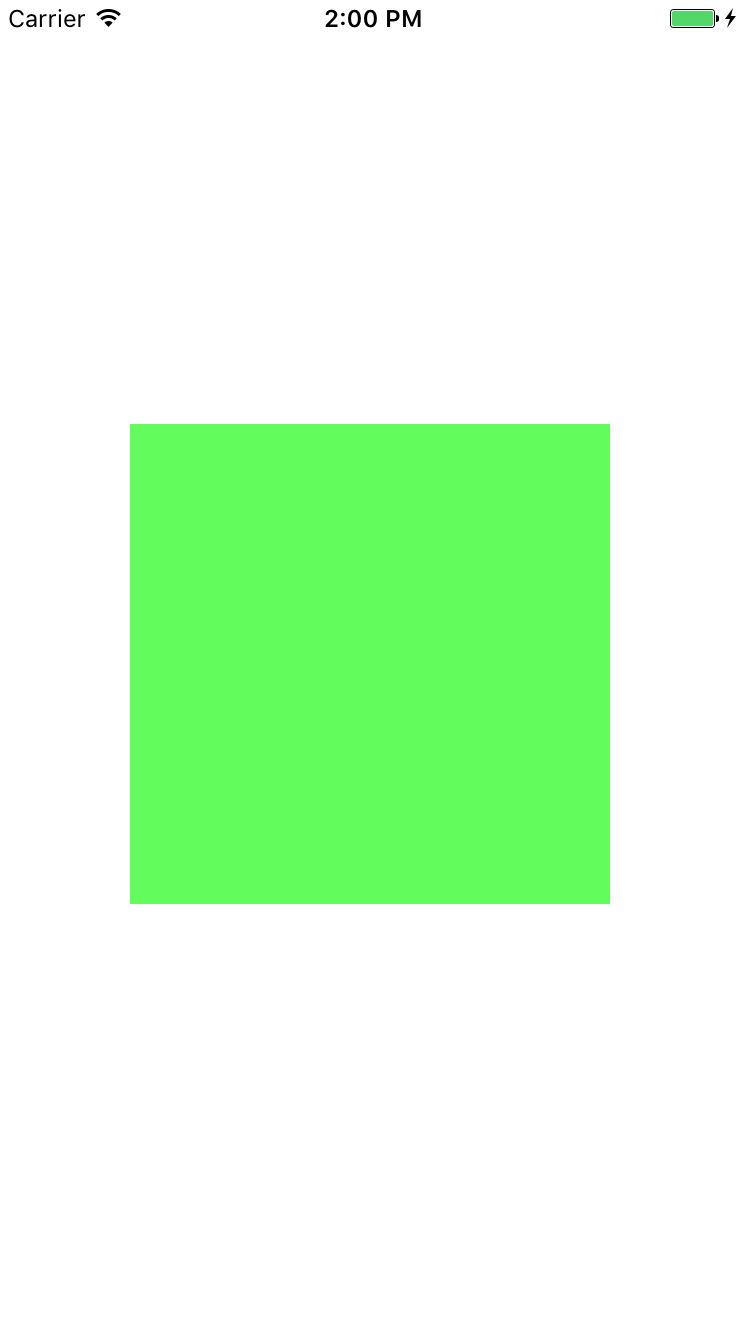
[align=center] 图片六[/align]
可是实际状况下我们完全是存在阴影效果与
masksToBounds同时使用的,那么我们就需要做一些其他的操作.
1) 首先我们对主图层进行阴影,圆角属性的设置.
self.customView.layer.shadowOpacity = 1;// (0.0:不可见 ~ 1.0:完全不透明) self.customView.layer.shadowColor = [UIColor blueColor].CGColor; self.customView.layer.shadowOffset = CGSizeMake(0, 10); self.customView.layer.shadowRadius = 5;// 模糊度(半径) 度数值越大越模糊
2) 构建一个新的图层,此图层设置圆角以及设置
masksToBounds.
UIView * tempLayerTwo = [[UIView alloc]init]; tempLayerTwo.frame = self.customView.bounds; tempLayerTwo.backgroundColor = [UIColor greenColor]; tempLayerTwo.layer.cornerRadius = 20; tempLayerTwo.layer.masksToBounds = YES;
3) 将新构建的图层
add到主图层上,运行查看效果.
[self.customView addSubview:tempLayerTwo];
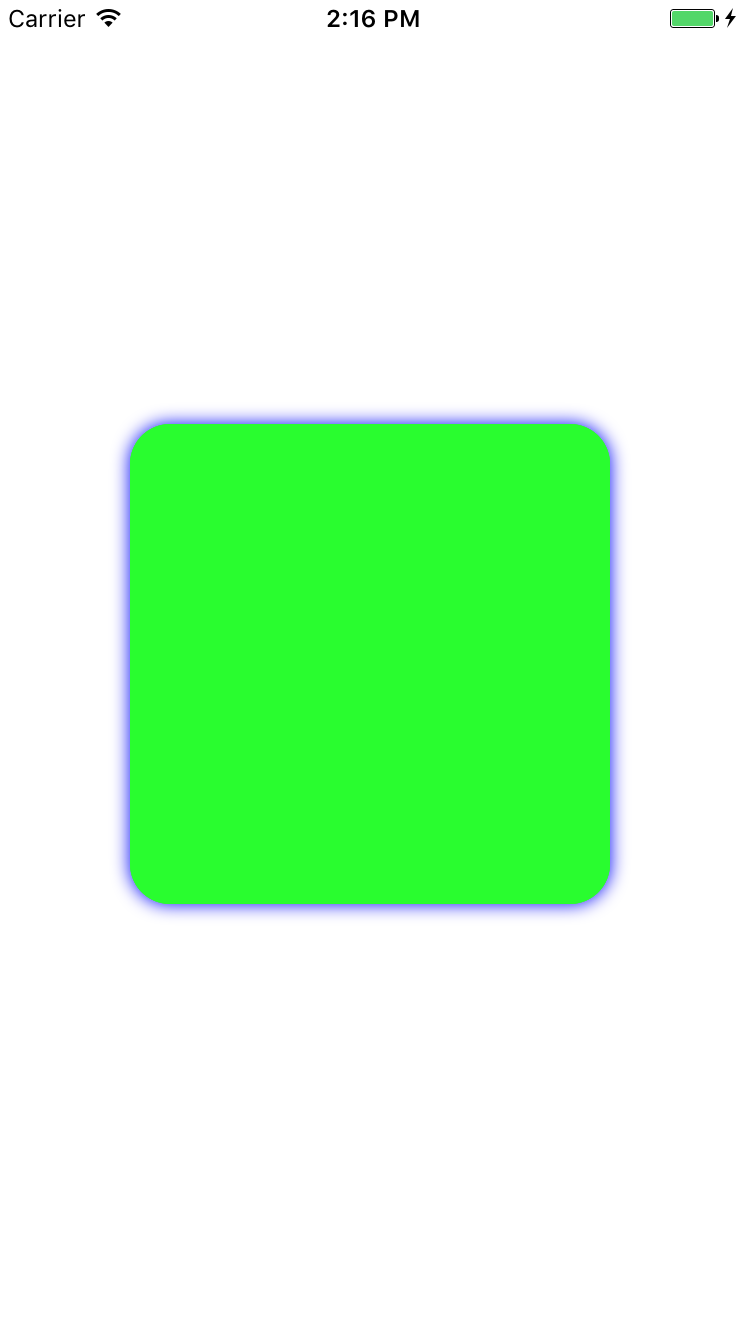
[align=center] 图片七[/align]
到此为止阴影的基本操作以及使用技巧已经介绍的大部分了,接着有一个较为实用的属性是:
shadowPath.其可以根据
path绘制出相应的阴影.
CGMutablePathRef squarePath = CGPathCreateMutable(); CGPathAddRect(squarePath, NULL, self.customView.bounds); self.customView.layer.shadowPath = squarePath; CGPathRelease(squarePath);
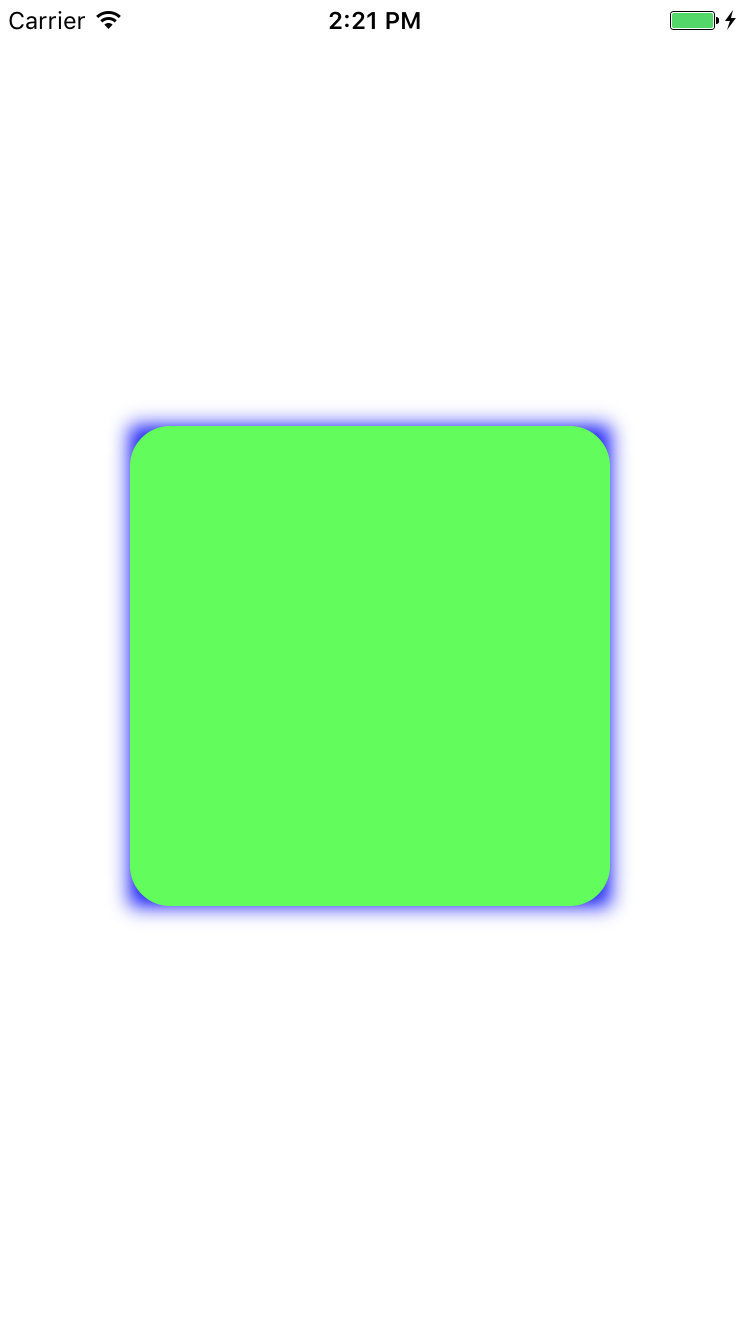
[align=center] 图片八[/align]
图层蒙板
图层蒙板听起来有一点点陌生,但是理解起来还是十分容易的,举个栗子.我现在有两个图层一个图层是五角星的形状但是颜色是紫色的,我们伟大祖国的五角星是黄色的,凑巧的是我的另一个图层是黄色的,那么这个时候我就可以利用黄色图层的mask属性来简单的构造一个黄色的五角星.这里做了一个不知道是什么形状的图片.

[align=center] 图片九[/align]
我通过添加下面的代码就可以将其颜色改变为绿色.
CALayer * makeLayer = [[CALayer alloc]init]; makeLayer.frame = self.customView.bounds; UIImage * makeImage = [UIImage imageNamed:@"black"]; makeLayer.contents = (__bridge id)makeImage.CGImage; self.customView.layer.mask = makeLayer;

[align=center] 图片十[/align]
相关文章推荐
- iOS-Core-Animation之四----视觉效果
- js实现类似光照的炫彩文字渐变视觉冲击效果
- 提升Android应用视觉效果的10个UI设计技巧
- 9个让人印象深刻的网站 JS 视觉效果
- 提升Android应用视觉效果的10个UI技巧【转】
- 关于DatePicker控件在IsEnabled为False视觉效果没有明显辨识度的处理方法
- jQuery 视觉效果-点击图片,图片从左边消失,并从右边出现
- 视觉设计中的文字与色彩效果
- android视觉效果开源代码
- iOS 分割输入验证码的视觉效果
- 提升Android应用视觉效果的10个UI设计技巧
- 提升Android应用视觉效果的10个UI设计技巧
- 收集android上开源的酷炫的交互动画和视觉效果:Interactive-animation
- Office 2010:视觉效果和品牌形象
- 通过优化在UE4中实现良好性能和高质量视觉效果
- 如何批量调整视觉效果为最佳性能
- 增强Android应用视觉效果的10个UI设计技巧
- 提升Android应用视觉效果的10个UI技巧
- 提升Android应用视觉效果的10个UI技巧【转】
- 用CSS实现三列DIV等高布局以传达更好的视觉效果
